라즈베리 파이에 Awtrix 호스트 구축하는 방법
지난번 글에서 Awtrix를 초기 사용 및 설정법에 대한 글을 작성했습니다. 지난번 글에서는 PC에 Awtrix 호스트를 구축을 했는데 이번 글에서는 라즈베리 파이에 Awtrix 호스트를 구축하는 방법에 대해서 알아보도록 하겠습니다. 이전 글은 아래 링크를 클릭하면 확인할 수 있습니다.
Awtrix 초기 설정 방법 - 유튜브 카운터, 매트릭스 시계 기능
이번 글에서는 Awrtrix 초기 설정하는 방법에 대해서 알아보도록 하겠습니다. 예전에 SNS를 하다가 어떤 인플루언서의 책상을 봤는데 유튜브 구독자 카운트 같은 것이 있어서 신기해서 한번 찾아
intstorage.tistory.com
그리고 라즈베리 파이에 OS를 설치하는 방법에 대한 글도 작성을 했습니다. 아래 링크를 클릭하면 확인할 수 있습니다.
라즈베리 파이에 OS를 설치해 봅시다
이번 글에서는 라즈베리 파이에 라즈베리 파 OS를 설치하는 방법에 대해서 알아보도록 하겠습니다. 라즈베리 파이는 영국의 라즈베리 파이 재단에서 제작한 초소형 컴퓨터라고 생각하면 됩니다
intstorage.tistory.com
이번 글에 있는 내용을 진행하기 위해서는 위 2개의 글을 꼭 확인해야 하고 미리 선행되어야 하니 위 글을 꼭 읽어 주시기를 바랍니다.
라즈베리 파이에 java 설치
정상적으로 라즈베리 파이에 OS를 설치하고 모니터를 연결해서 전원을 연결합니다. 그리고 키보드와 마우스를 연결해 줍니다.
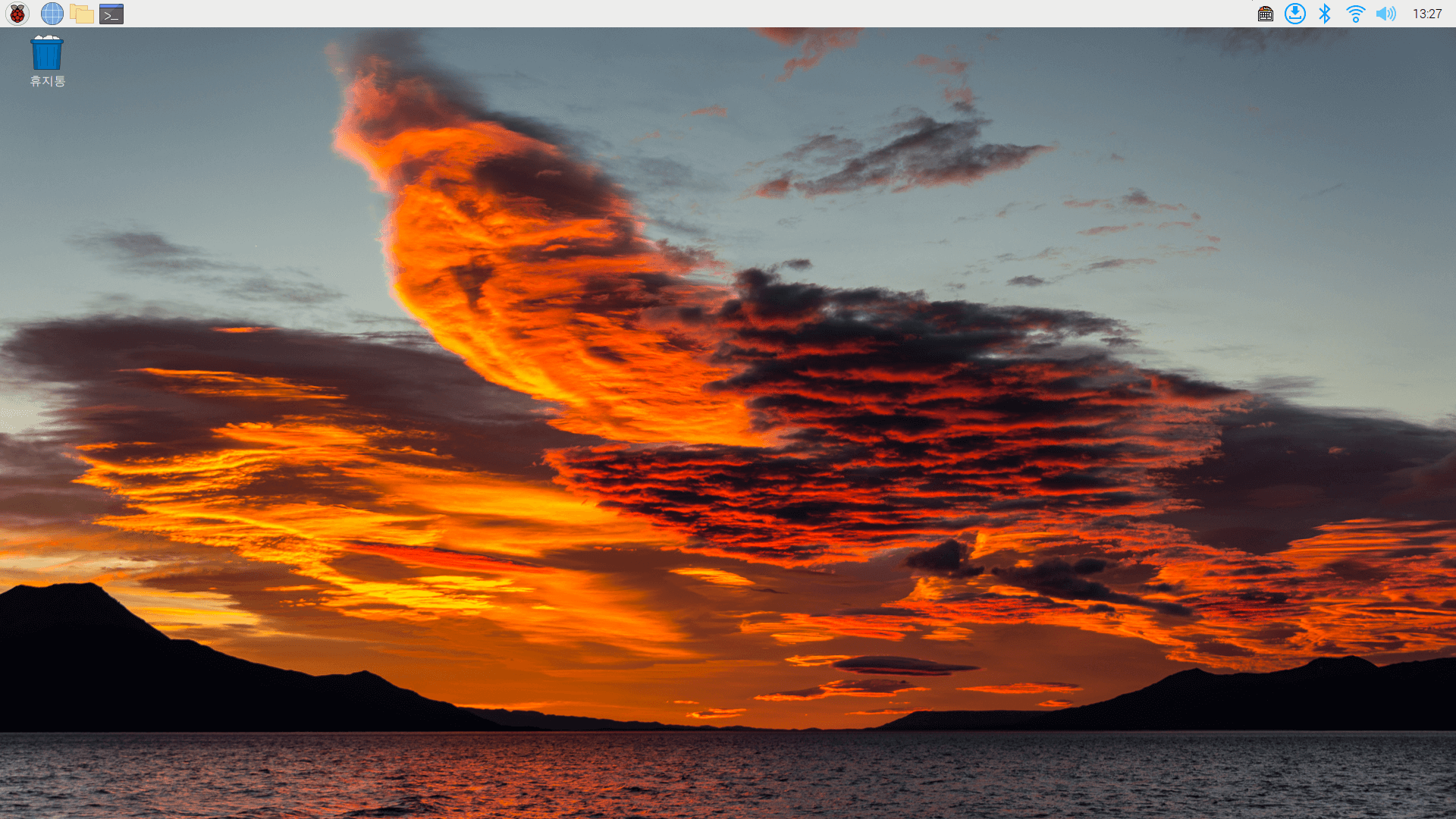
라즈베리 파이를 동작시키면 위와 같은 화면을 볼 수 있습니다. 라즈베리 파이는 기본적으로 영어로 동작을 합니다. 저는 구글에서 라즈베리 파이에 한글을 적용하는 방법을 검색을 해서 적용했습니다.
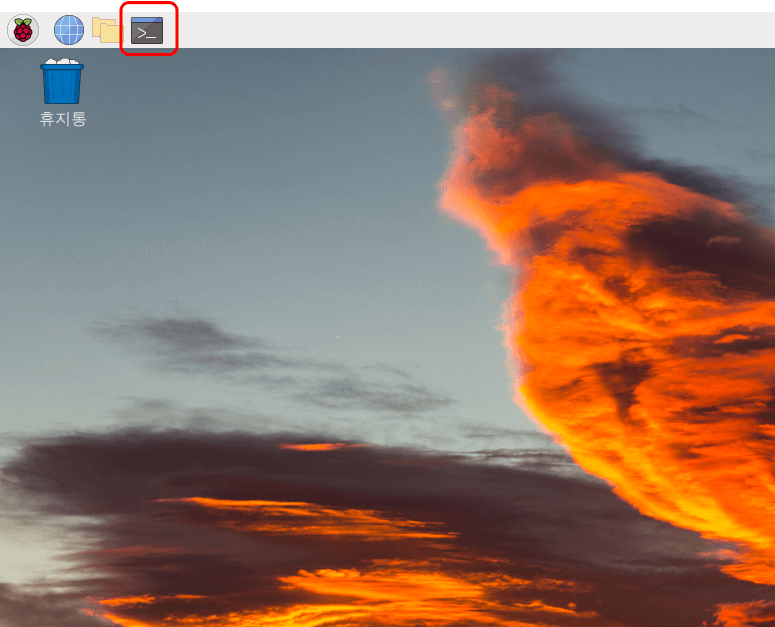
라즈베리 파이 화면에서 오른쪽 상단에 빨간 박스의 터미널 프로그램을 클릭해서 실행해 줍니다.
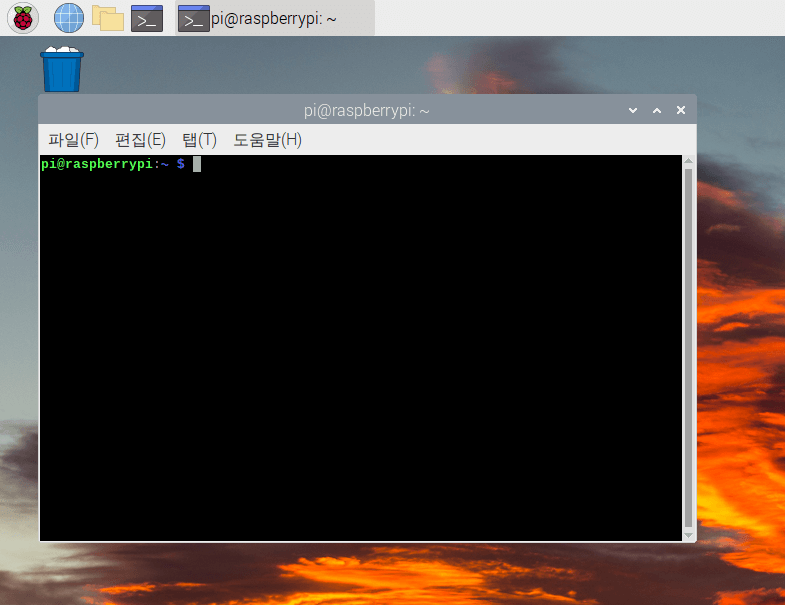
터미널 프로그램을 실행하면 위 사진과 같이 실행이 됩니다.
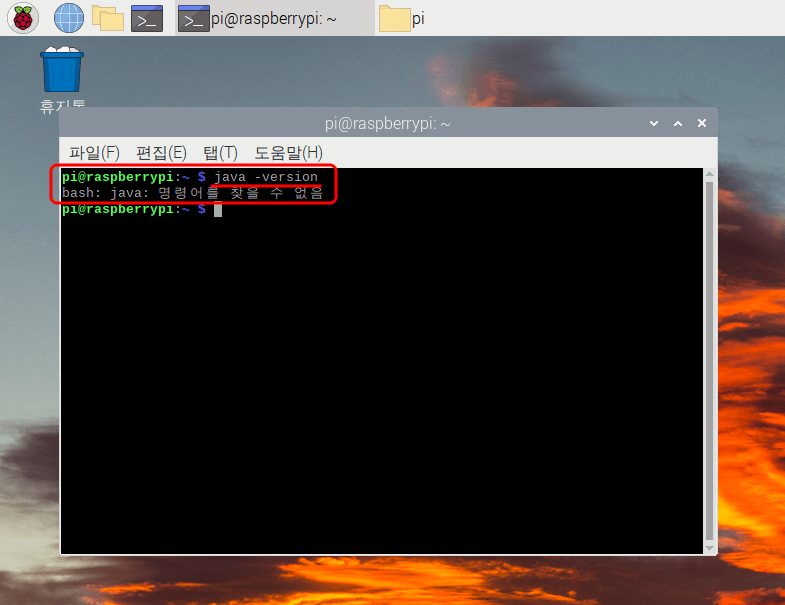
기본 라즈베리 파이 OS에는 java가 설치되어 있지 않습니다. 그래도 혹시나 모르니 java 버전을 확인해 봅니다. 위 사진과 같이 "java -version"을 입력하고 엔터를 누르면 확인할 수 없습니다. java가 설치되어 있지 않으면 위 사진과 같이 메시지가 나옵니다.
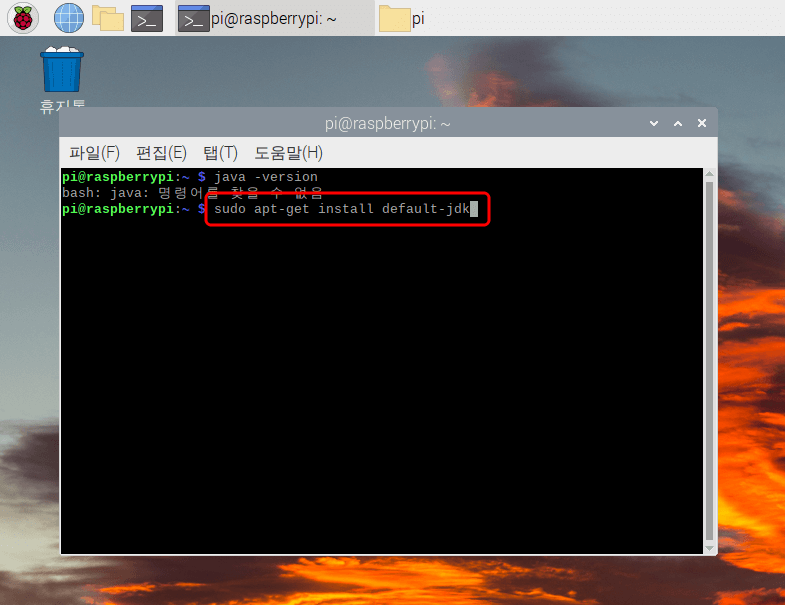
위 사진과 같이 "sudo apt-get install default-jdk"를 입력하고 엔터를 누르게 되면 java를 설치할 수 있습니다.
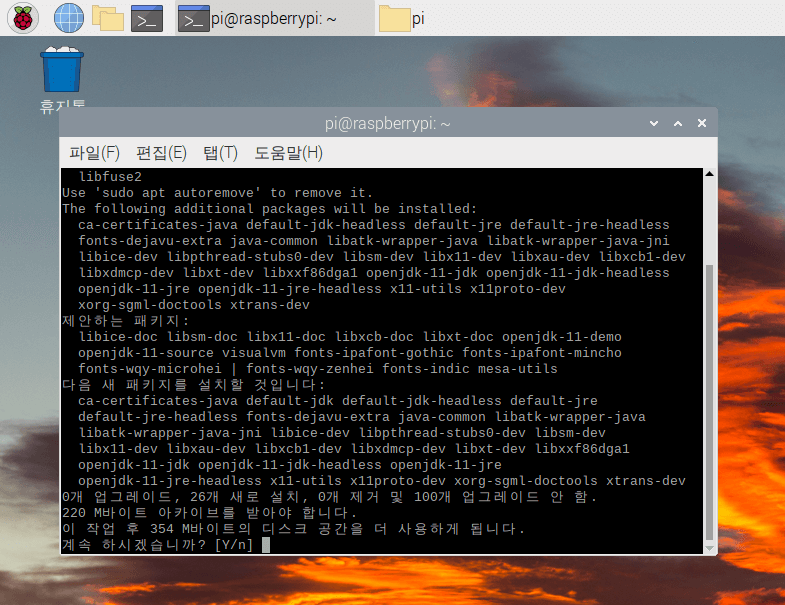
위 사진과 같이 메시지가 주르륵 나오면서 위와 같은 메시지가 나오게 됩니다. 여기서에 "y"를 입력하고 엔터를 눌러 설치를 계속 진행합니다.
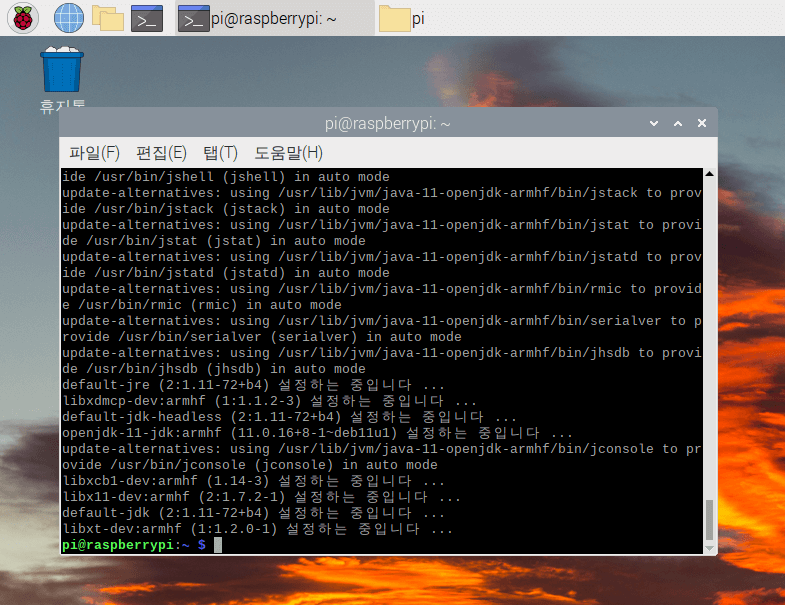
약간의 시간이 지나면 위 사진과 같은 메시지가 나옵니다. 위 사진과 같이 메시지가 나오면 설치가 완료된 것입니다.
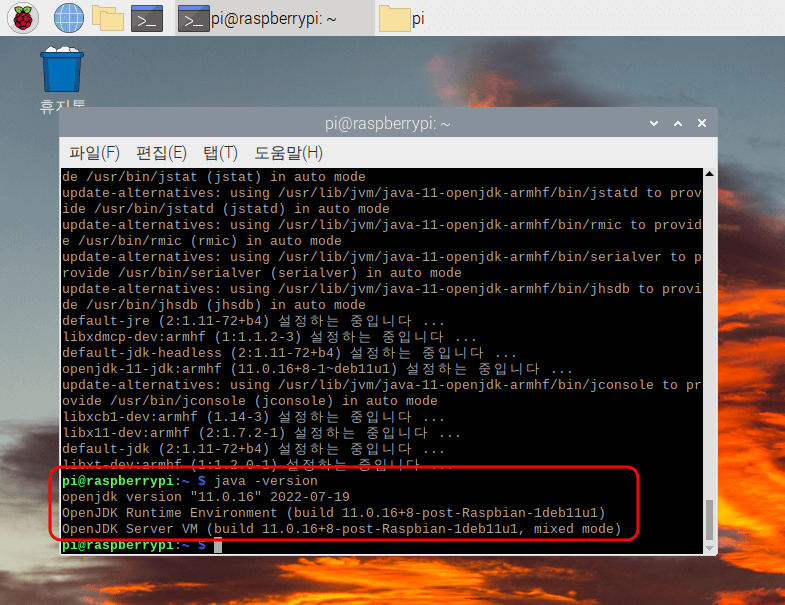
여기에서 다시 "java -version"을 입력하고 엔터를 누르면 java가 설치된 것을 확인할 수 있고 설치된 된 java 버전도 확인할 수 있습니다.
이제 java가 설치되었기 때문에 Awtrix 호스트를 구축할 수 있습니다.
라즈베리 파이에 Awtrix 호스트 구축
Awtrix 홈페이지에서 Awtrix java Application을 다운로드합니다. 아래 링크를 클릭하면 Awtrix 홈페이지로 이동을 할 수 있습니다.
AWTRIX
awtrixdocs.blueforcer.de
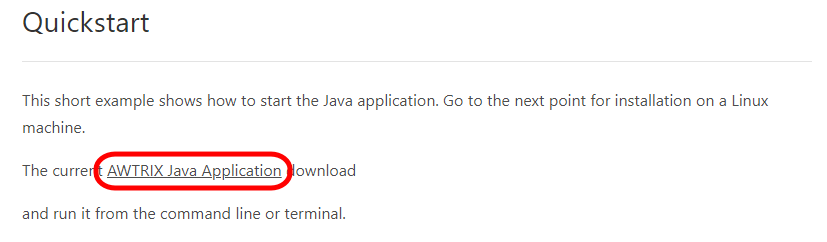
위 링크를 클릭해서 홈페이지에 접속을 하면 위와 같은 부분을 확인할 수 있습니다. "AWTRIX Java Applicatiom"을 클릭해서 다운로드합니다.
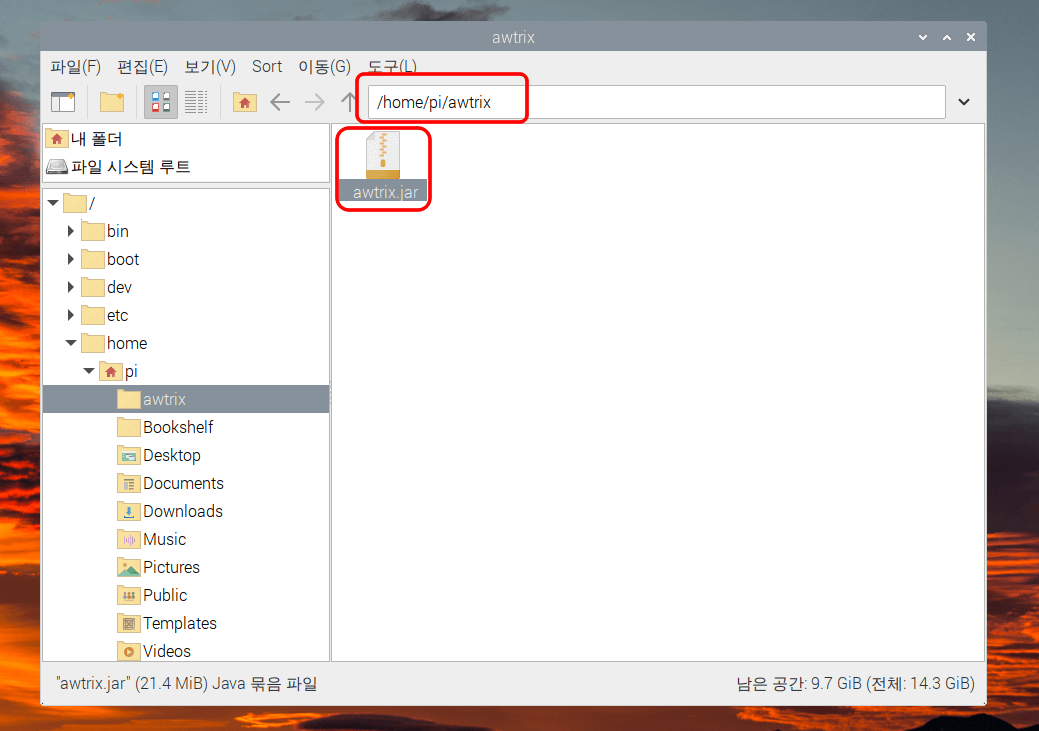
다운로드해서 적당한 경로에 저장을 합니다. 저는 "/home/pi/awtrix" 저장을 했습니다.

다시 터미널로 돌아가서 "sudo java -jar /home/pi/awtrix/awtrix.jar"을 입력하고 엔터를 누릅니다. 그러면 위 사진과 같은 메시지가 나오면서 Awtrix 호스트가 동작합니다. 위 명령어에서 "/home/pi/awtrix/awtrix.jar" 부분은 본인이 저장한 파일의 경로를 입력하면 됩니다.
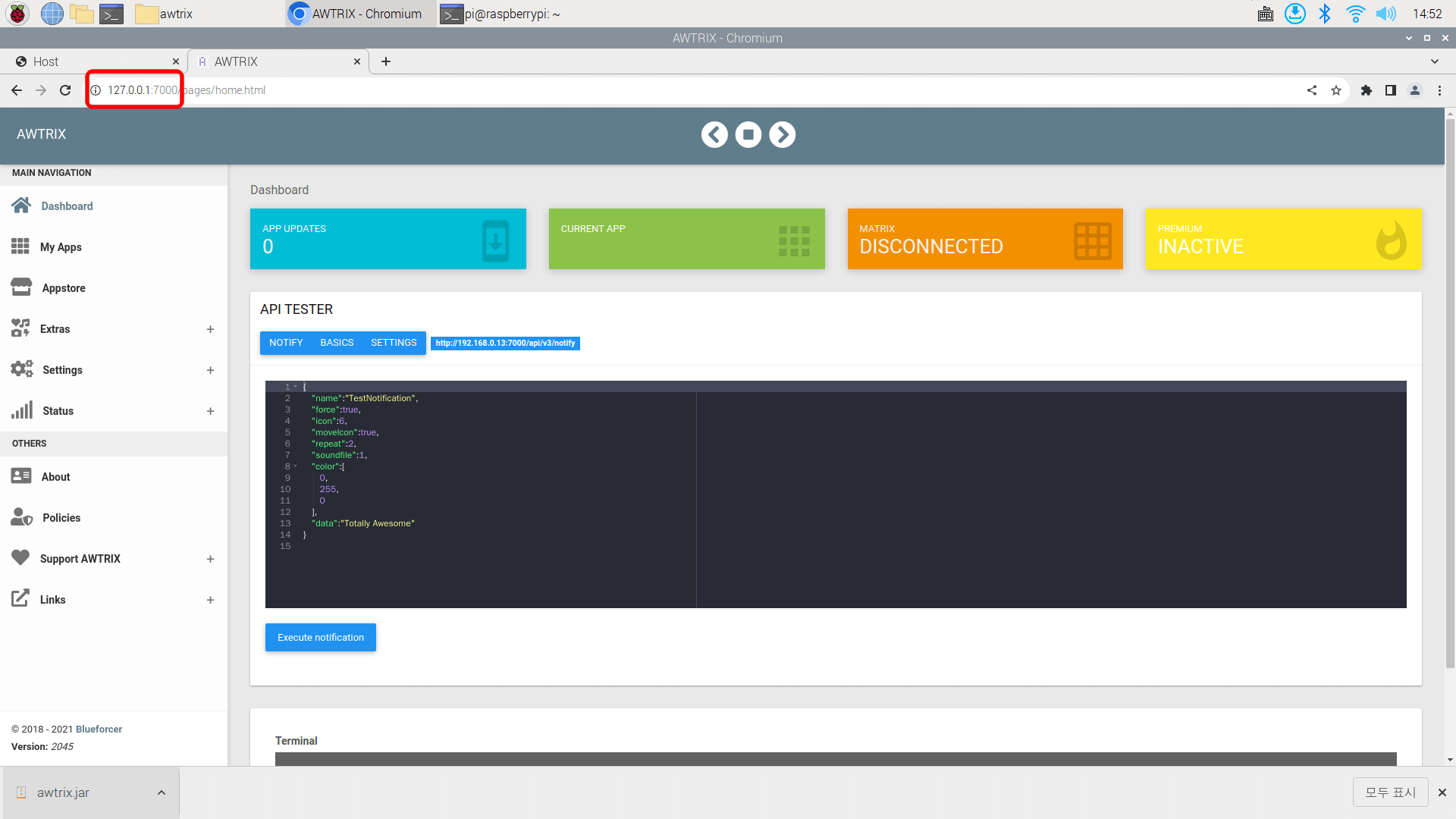
Awtrix 호스트가 실행된 것을 확인하고 라즈베리 파이에서 브라우저를 실행해서 "127.0.0.1:7000"으로 접속을 하니 호스트가 정상적으로 동작하는 것을 확인할 수 있습니다.
이제 Awtrix 컨트롤러를 다시 설정해서 새로 구축한 호스트로 연결을 하면 됩니다. Awtrix 컨트롤러를 다시 설정하기 위해서는 리셋을 해야합니다. Awtirx 컨트롤러에 전원을 연결하고 "BOOT" 메시지가 나왔을 때 Awtrix의 가운데 터치버튼을 3~4초정도 누르고 있으면 빨간색으로 "RESET"이라는 메시지가 나오면서 리셋이 진행됩니다. 아니면 연결했던 AP의 전원을 끄고 Awrtix 컨트롤러에 전원을 연결하면 Hotspot 모드로 동작이 되게 때문에 다시 설정할 수 있습니다.

위 사진은 Awtrix 컨트롤러를 다시 설정하고 호스트에 연결한 사진입니다.
라즈베리 파이에 Awtrix 호스트를 구축했기 때문에 이제 라즈베리 파이만 동작을 하고 있으면 Awtrix가 정상적으로 동작하기 때문에 PC를 켜놓지 않아도 됩니다.
이상으로 글을 마치겠습니다. 감사합니다.




댓글